
Мазмуну:
- Автор John Day [email protected].
- Public 2024-01-30 10:42.
- Акыркы өзгөртүү 2025-01-23 14:53.

Киришүү
Акыркы жолу нөлдөн баштап Raspberry Pi орноткондон бери бир топ убакыт өттү. Кээ бир нерселер өзгөрдү (жакшы жагына). Бул көрсөтмө системада жаңы же мен жаңы үйрөнгөн жаңы нерселердин айрымдарын баяндайт. Бул тез болот; бул кандайдыр бир нерсе. Бул нерселерди издөөнү билгенден кийин, деталдар сизди күтүп жатат.
1 -кадам: Жаңы OS

Ал Stretch деп аталат. Мага жакшыраак окшойт. Мен азыртан баштап колдонууну пландап жатам. Бул нускаманын калган бөлүгү ушул версияга тиешелүү. Эске алыңыз, кээ бир орнотуу файлдары эски версиясынан жылдырылган же өзгөртүлгөн болушу мүмкүн. Бирок негизинен конфигурация бирдей - жаңы функцияларды кошпогондо. Сиз бул OSти RPi OS жүктөө үчүн кадимки жерде аласыз: Raspberry Pi үчүн Raspbian жүктөп алыңыз
2 -кадам: Leafpad

Макул бул эски. Көптөгөн багыттар файлды nano foo.txt сыяктуу буйрук менен түзөтүүнү айтышат. Leafpad - оңой редактор, анткени анын графикалык колдонуучу интерфейси бар. Ошентип, анын ордуна leafpad foo.txt жана sudo leafpad foo.txt колдонуңуз.
3 -кадам: Алыстан кирүү мүмкүнчүлүгүн алыңыз

Толук алыстан кирүү менен сиз компьютериңизди RPiди көзөмөлдөө үчүн колдоно аласыз, андыктан экран клавиатурасына же чычканга муктаж эмес. Чоң үнөмдөө, азыраак толтуруу (физикалык мейкиндикти толтуруу). Кичине жолдор жөн гана маалыматтарды бөлүшүүнү жеңилдетет. Бул методдордун кээ бирлери бир аз убакыт иштеди, кээ бирлери жаңы деп ойлойм.
Ыкчам маалымат алмашуу
Бул RPiдеги клавиатурадан арылбайт, бирок сиздин компьютериңизден RPiге маалыматтарды кесип, чаптоого мүмкүндүк берет.
Сиз компьютериңиздеги викиге маалыматыңызды жазып, RPi браузери менен викиге киресиз. Бул эки жактан тең иштейт. Компьютериңизге керектүү нерсенин бардыгы - бул тармак туташуусу.
Компьютериңизден RPi файлдарын түзөтүңүз
Notepad ++ - бул сонун текст редактору, эгерде сиз Windowsту иштетип жатсаңыз, жок дегенде аны карап көрүңүз. Мен билгендей Pi же Macта иштебейт. Бирок эгер сиз аны компьютериңизде иштетсеңиз, анда ал сиздин RPi файлдарыңызды алыстан түзөтө алат. Буга текст, конфигурация, Python жана башкалар кирет). Аны көрүү оңой:
- RPi - Ким Pi каалайт ?: Скрипттерди RPiден алыстан түзөтүү үчүн Notepad ++ колдонуңуз
- Raspberry PI - SSH жана VNC аркылуу Notepad ++ менен файлдарды түзөтүү жана көчүрүү - YouTube
- Raspberry Piдеги файлдарды түзөтүү үчүн NotePad ++ колдонуңуз - YouTube
- Raspberry Piдеги файлдарды оңдоонун оңой жолу - Dirty Optics
(Filezilla да муну сизге уруксат бериши мүмкүн экенин эске алыңыз)
VNC
Мен VNC эмес, алыскы рабочий терезелерди колдончумун. Азыр мен алыскы рабочийди таштадым, анткени VNC азыр жөн эле жакшыраак жана орнотууга оңой көрүнөт. Ал тургай, сиз хост менен алыскы машиналардын ортосунда кесүүгө жана чаптоого мүмкүнчүлүк берет. Орнотуу үчүн сиз RPi'ни иштетип, компьютериңизге көрүүчү орнотушуңуз керек.
Samba
Бул файлдарды башка OS менен бөлүшүүгө мүмкүндүк берет. Жаңы эмес, бирок дагы эле орнотууга арзыйт. Google аны.
4 -кадам: Камдык көчүрүү жана бүтүндөй машинанын көчүрмөсү

Камдык көчүрүүнүн эски ыкмалары эскирген!
Негизинен, резервдик көчүрүүнүн эски ыкмаларында кээ бир көйгөйлөр болгон. Кээ бир жалпы:
- Көптөгөн кадамдар, татаал
- SD карттардын өлчөмүнө абдан сезимтал
Эми аксессуарлардын астында сиз SD карттын көчүрмөсүн таба аласыз. Бул ар кандай өлчөмдөгү SD карталардын ортосунда көчүрүлөт (маалымат туура келсе). Колдонууга оңой, бир кадам. Google аны же бул шилтемелердин бирин колдонуңуз:
Мен бир жолу бул боюнча көрсөтмө жазгам: Бул дагы эле иштейт жана кээ бир колдонуулары болушу мүмкүн, бирок бул SD карта ыкмасы баруунун жолу окшойт.
Пиңиздин камдык көчүрмөсү
5 -кадам: MySQL

MySQL Pi үчүн жакшы мамиледеги маалымат базасы болуп келген, азыр деле ошондой. Жана жакшы DBMSтин болгону жакшы. Бирок бул ачык булак эмес. MariaDB бир нерсеге жакын, ал тургай MySQL буйруктарына жооп берет. Эгер сиз MySQLти орнотууга аракет кылсаңыз, бул сиз ала турган нерсе болушу мүмкүн (бул мен үчүн). Эми мен экөөнү айырмалап, MariaDB программалык камсыздоосун жана документтерин ачык табууга аракет кылам. Конфигурация дээрлик бирдей, бирок анча эмес. (Бул ДБнын эң жакшы нерселеринин бирине көңүл буруңуз, бул интернет аркылуу алыскы кирүү мүмкүнчүлүгүнө ээ жана көп колдонуучу.) Адегенде издөө жана орнотуу үчүн ачкыч сөз катары MariaDB колдонуңуз. Google жөнүндө көбүрөөк маалымат жана:
- MariaDB.org - Үзгүлтүксүздүктү жана ачык кызматташууну колдоо
- https://dominicm.com/install-mysql-mariadb-on-arch-linux/
6 -кадам: Python

Мен Spyderди Python менен RPiде иштөө үчүн колдоном, бирок бул атайын орнотуу. Stretch азыр Idle, эскисине караганда алда канча жакшы IDE камтыйт. Ал Thonny Python IDE деп аталат (Программалоо → Thonny Python IDE) Кошумча эскертүү: балким, көбүбүздүн Python 3кө өтүү (же баштоо) убактысы.
7 -кадам: Бул ошол

Азырынча ушундай. Бул нускаманын версиясы дагы вики баракчасында: Raspberry Pi Stretch - 2018 Tricks Мен жаңы маалыматтарды тапканымда викини жаңыртып турууга аракет кылам. Raspberry Pi менен көңүл ачыңыз, бул сонун кичинекей компьютер.
Сунушталууда:
Акустикалык левитация Arduino Uno менен кадам-кадам (8-кадам): 8 кадам

Акустикалык левитация менен Arduino Uno Step-by-Step (8-кадам): ультрадыбыштуу үн өткөргүчтөр L298N Dc аял адаптеринин электр энергиясы менен камсыздоосу эркек токту Arduino UNOBreadboard Бул кантип иштейт: Биринчиден, сиз Arduino Uno кодун жүктөп бересиз (бул санарип менен жабдылган микроконтроллер) жана аналогдук порттор кодду айландыруу үчүн (C ++)
Raspberry Busterди Raspberry Pi 3ке орнотуу - Raspbian Buster менен иштөөнү баштоо Raspberry Pi 3b / 3b+: 4 кадам

Raspberry Busterди Raspberry Pi 3ке орнотуу | Raspbian Buster менен иштөөнү баштоо Raspberry Pi 3b / 3b+: Салам балдар, жакында Raspberry pi уюму Raspbian Buster деп аталган жаңы Raspbian ОСту ишке киргизди. Бул Raspberry пи үчүн Raspbianдин жаңы версиясы. Ошентип, бүгүн бул көрсөтмөлөрдө биз Raspberry Buster OSти Raspberry pi 3ке кантип орнотууну үйрөнөбүз
ESP8266 Controlled Stretch Limousine: 8 кадам (Сүрөттөр менен)

ESP8266 Controlled Stretch Limousine: Биз жаңы IoT ESP8266 чечими менен учурдагы унаанын ички башкаруу тутумун кантип алмаштырууну көрсөтөбүз. Биз бул долбоорду кардар үчүн жасадык. Көбүрөөк маалымат алуу үчүн биздин веб -сайтка да баш багыңыз, булак коду ж
Raspbian Stretch боюнча TP Link WN7200ND USB зымсыз адаптери менен элүү метр диапазону зымсыз кирүү чекити: 6 кадам

Raspbian Stretch боюнча TP Link WN7200ND USB зымсыз адаптери менен элүү метр аралыкта зымсыз кирүү чекити: Raspberry Pi коопсуз зымсыз кирүү пункттарын түзүүдө эң сонун, бирок анын диапазону жакшы эмес, мен аны узартуу үчүн TP Link WN7200ND USB зымсыз адаптерин колдондум. Мен муну кантип жасоону бөлүшкүм келет Эмне үчүн роутердин ордуна малина пи колдонгум келет? T
Circular Knit Stretch Sensor: 8 Кадам (Сүрөттөр менен)
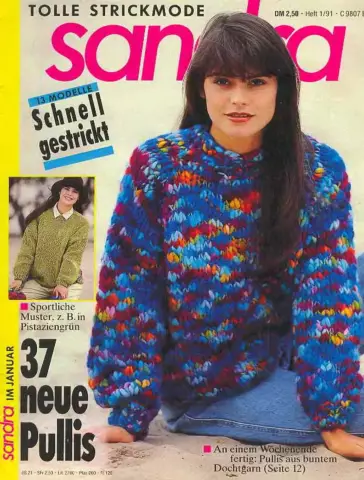
Circular Knit Stretch Sensor: Беш мүнөттө үзгүлтүксүз жана өткөргүч жиптер менен сунуу сенсорун токуу үчүн тегерек токуу машинасын колдонуңуз! Сенсордун мааниси эс алганда болжол менен 2,5 Мега Омдон, толугу менен сунулганда 1 Кило Омго чейин жетет. Сунуу сезгичтиги чындыгында эле
